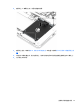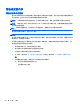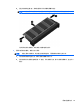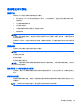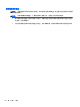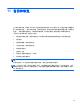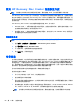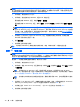Getting started-Windows 7
使用 HP Recovery Disc Creator 创建恢复介质
注: 您的笔记本计算机可能没有配备内置光驱。要创建恢复 DVD,您可能需要插入外接光驱。
HP Recovery Disc Creator 是一个软件程序,可以提供用于创建恢复介质的备选方法。在您成功设置
笔记本计算机后,您可以使用 HP Recovery Disc Creator 创建恢复介质。如果硬盘驱动器被损坏,此
恢复介质可执行系统恢复。系统恢复会重新安装原始操作系统以及出厂安装的软件程序,然后配置这些
程序的设置。
HP Recovery Disc Creator 可以创建两种类型的恢复 DVD,如下所示:
●
Windows DVD — 无需其他驱动程序或应用程序,直接安装操作系统。选择此选项将创建一个可
还原原始操作系统和出厂安装的程序的 DVD。
●
驱动程序 DVD — 仅安装特定驱动程序和应用程序,安装方式与 HP Software Setup 实用程序
安装驱动程序和应用程序的方式相同。
创建恢复介质
注: 操作系统恢复介质只能创建一次。此后,创建该介质的选项将无法再使用。
1. 选择开始 > 所有程序 > 安全和保护 > HP Recovery Disc Creator。
2. 选择驱动程序 DVD 或 Windows DVD。
3. 从下拉菜单中,选择要刻录恢复光盘的驱动器。
4. 单击刻录按钮,开始刻录过程。
备份信息
在系统发生故障后,可以将系统完全恢复到最新备份的状态。在软件设置完成后,您应该立即使用已安
装的光驱(仅限某些机型)或可选外接光驱,通过 HP Recovery Disc Creator 创建系统修复光盘(仅
限某些机型),并备份您的系统。在添加新软件和数据文件时,应定期备份系统以保留相对较新的备
份。系统修复光盘(仅限某些机型)用于在系统不稳定或出现故障时启动(引导)笔记本计算机并修复
操作系统。在发生故障时您可通过初始和后续备份恢复数据和设置。
您可以将信息备份到可选外接硬盘驱动器、网络驱动器或光盘中。
备份时请注意以下事项:
●
将个人文件存储在“文档”库中,并定期备份该库。
●
备份关联程序中保存的模板。
●
通过对设置进行截图来保存窗口、工具栏或菜单栏中的自定义设置。如果需要重置首选项,屏幕快
照可以帮您节省很多时间。
●
备份到光盘时,请使用以下任意一种类型的光盘(需单独购买):CD-R、CD-RW、DVD+R、DVD+R
DL、DVD-R、DVD-R DL 或 DVD±RW。使用哪种光盘取决于您使用的光驱类型。
注: 您的笔记本计算机可能没有配备内置光驱。要创建备份光盘,您可能需要插入外接光驱。
68
第 11 章 备份和恢复